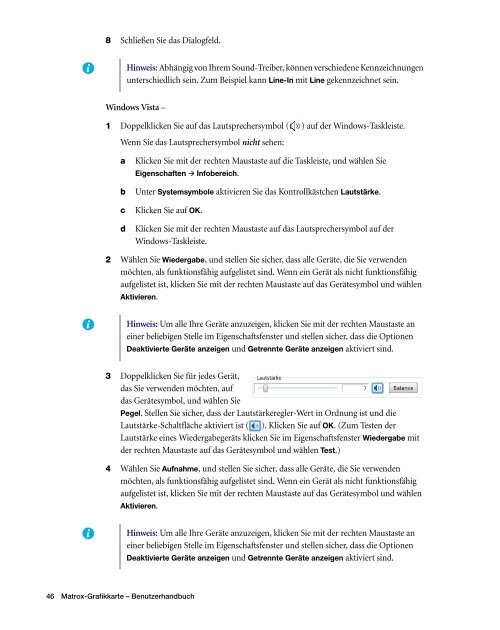Matrox Parhelia, Matrox Millennium P750, Matrox ... - Inmac
Matrox Parhelia, Matrox Millennium P750, Matrox ... - Inmac
Matrox Parhelia, Matrox Millennium P750, Matrox ... - Inmac
Erfolgreiche ePaper selbst erstellen
Machen Sie aus Ihren PDF Publikationen ein blätterbares Flipbook mit unserer einzigartigen Google optimierten e-Paper Software.
8 Schließen Sie das Dialogfeld.<br />
Windows Vista –<br />
1 Doppelklicken Sie auf das Lautsprechersymbol (<br />
Wenn Sie das Lautsprechersymbol nicht sehen:<br />
) auf der Windows-Taskleiste.<br />
a Klicken Sie mit der rechten Maustaste auf die Taskleiste, und wählen Sie<br />
Eigenschaften Infobereich.<br />
b Unter Systemsymbole aktivieren Sie das Kontrollkästchen Lautstärke.<br />
c Klicken Sie auf OK.<br />
d Klicken Sie mit der rechten Maustaste auf das Lautsprechersymbol auf der<br />
Windows-Taskleiste.<br />
2 Wählen Sie Wiedergabe, und stellen Sie sicher, dass alle Geräte, die Sie verwenden<br />
möchten, als funktionsfähig aufgelistet sind. Wenn ein Gerät als nicht funktionsfähig<br />
aufgelistet ist, klicken Sie mit der rechten Maustaste auf das Gerätesymbol und wählen<br />
Aktivieren.<br />
3 Doppelklicken Sie für jedes Gerät,<br />
das Sie verwenden möchten, auf<br />
das Gerätesymbol, und wählen Sie<br />
Pegel. Stellen Sie sicher, dass der Lautstärkeregler-Wert in Ordnung ist und die<br />
Lautstärke-Schaltfläche aktiviert ist ( ). Klicken Sie auf OK. (Zum Testen der<br />
Lautstärke eines Wiedergabegeräts klicken Sie im Eigenschaftsfenster Wiedergabe mit<br />
der rechten Maustaste auf das Gerätesymbol und wählen Test.)<br />
4 Wählen Sie Aufnahme, und stellen Sie sicher, dass alle Geräte, die Sie verwenden<br />
möchten, als funktionsfähig aufgelistet sind. Wenn ein Gerät als nicht funktionsfähig<br />
aufgelistet ist, klicken Sie mit der rechten Maustaste auf das Gerätesymbol und wählen<br />
Aktivieren.<br />
46 <strong>Matrox</strong>-Grafikkarte – Benutzerhandbuch<br />
Hinweis: Abhängig von Ihrem Sound-Treiber, können verschiedene Kennzeichnungen<br />
unterschiedlich sein. Zum Beispiel kann Line-In mit Line gekennzeichnet sein.<br />
Hinweis: Um alle Ihre Geräte anzuzeigen, klicken Sie mit der rechten Maustaste an<br />
einer beliebigen Stelle im Eigenschaftsfenster und stellen sicher, dass die Optionen<br />
Deaktivierte Geräte anzeigen und Getrennte Geräte anzeigen aktiviert sind.<br />
Hinweis: Um alle Ihre Geräte anzuzeigen, klicken Sie mit der rechten Maustaste an<br />
einer beliebigen Stelle im Eigenschaftsfenster und stellen sicher, dass die Optionen<br />
Deaktivierte Geräte anzeigen und Getrennte Geräte anzeigen aktiviert sind.